Исправить ошибку доступа к хранилищу Chrome на Android
Разное / / November 28, 2021
Google Chrome зарекомендовал себя как приложение для просмотра по умолчанию для значительного числа пользователей Android с тех пор, как он появился, и так и останется. независимо от того, насколько хорошо встроенное приложение браузера на вашем смартфоне становится, если вы не один из тех пользователей, которые привыкли к встроенному приложению браузера для годы.
Google Chrome широко используется для загрузки файлов и программного обеспечения с веб-сайтов, а также для других целей просмотра. Загрузка сторонних приложений или документов из Chrome выполняется быстро и так же просто, как и звучит, т.е.переход на нужный веб-сайт и загрузка файла. Однако недавние жалобы показали, что различные пользователи Android сталкиваются с проблемами при попытке загрузить что-то, утверждая, что «хром требует доступа к хранилищу».
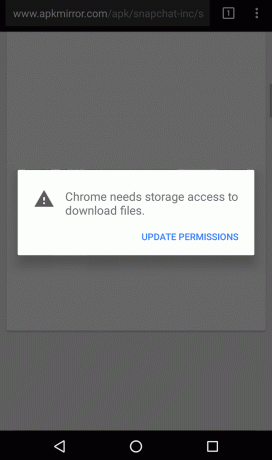
СОДЕРЖАНИЕ
- Исправить ошибку доступа к хранилищу Chrome на Android
- Метод 1. Разрешите Google Chrome доступ к хранилищу устройств
- Метод 2. Очистите кеш и данные приложения
- Метод 3. Измените место загрузки файлов.
- Метод 4: обновите Google Chrome
- Метод 5: установите бета-версию Chrome
Исправить ошибку доступа к хранилищу Chrome на Android
Без лишних слов, давайте посмотрим, как можно решить ошибку «Chrome требуется доступ к хранилищу» с помощью приведенного ниже руководства по устранению неполадок.
Метод 1. Разрешите Google Chrome доступ к хранилищу устройств
Предоставление разрешения на хранение Chrome необходимо для сохранения загруженных файлов на вашем устройстве.
1. Открытым Все приложения или диспетчер приложений под "Настройки".
2. Перейдите к Гугл Хром.

3. Нажать на разрешения приложения.

4. Давать возможность разрешение на хранение. Если он уже включен, отключите его и снова включите.
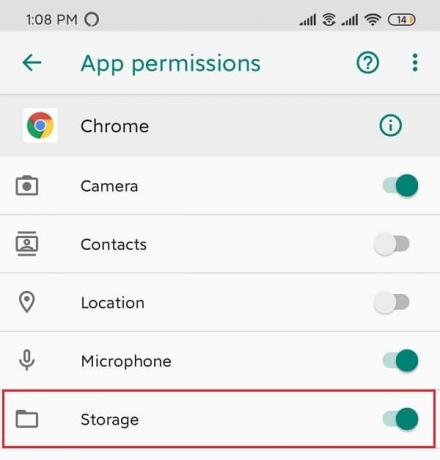
Метод 2. Очистите кеш и данные приложения
1. Откройте Настройки на своем устройстве и перейдите в Приложения или диспетчер приложений.
2. Перейдите к "Гугл Хром" под Все приложения.
3. Нажать на Место хранения под сведениями о приложении.
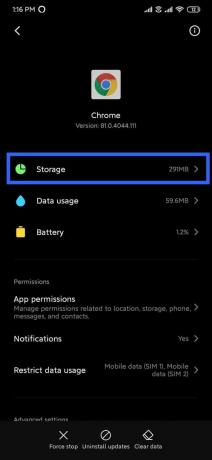
4. Нажать на Очистить кэш.
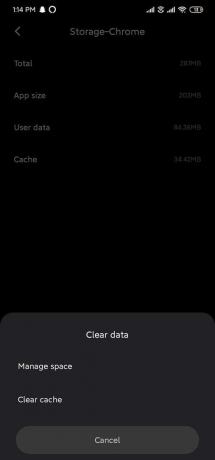
5. Чтобы очистить данные приложения, нажмите на «Управляйте пространством» а затем выберите Очистить все данные.

Метод 3. Измените место загрузки файлов.
Совершенно очевидно, что вам нужно иметь достаточно места для загрузки файлов с любого веб-сайта. Однако рекомендуется проверить, достаточно ли на вашем устройстве места для конкретного файла, который вы хотите загрузить. Если на вашем устройстве недостаточно места, переключите место загрузки на SD-карту.
1. Открытым Гугл Хром.
2. Нажмите на Значок меню (3 вертикальные точки) и перейдите к «Загрузки».

3. Нажмите на "Настройки" (значок шестеренки), расположенный вверху экрана (рядом с поиском).
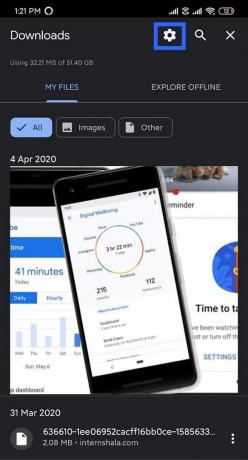
4. Нажать на Место загрузки и выберите "SD Card".
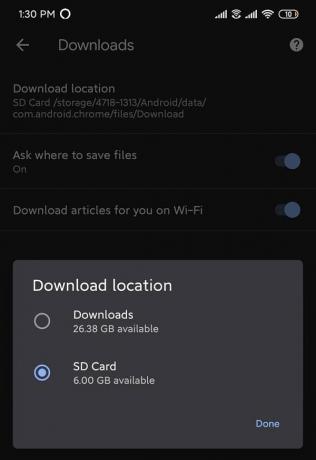
Снова попробуйте загрузить файлы и посмотрите, сможете ли вы исправить Chrome требуется ошибка доступа к хранилищу на Android.
Метод 4: обновите Google Chrome
Возможно, текущая версия приложения на вашем устройстве содержит ошибки и несовместима с работой на устройстве. Однако, если приложение еще не обновлено, рекомендуется обновить его, так как разработчики исправят эти ошибки и решат другие проблемы.
1. Перейдите к Магазин игр и нажмите на Символ меню (три горизонтальные линии).

2. Выбирать «Мои приложения и игры» и перейдите к "Гугл Хром".

3. Нажмите на "Обновлять" если он еще не обновлен.
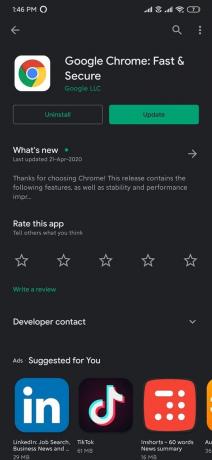
4. После обновления откройте приложение и попробуйте загрузить файл.
Метод 5: установите бета-версию Chrome
Если ни один из вышеперечисленных способов не помог, установите бета-версия Chrome на своем устройстве и используйте его вместо другого приложения Google Chrome.
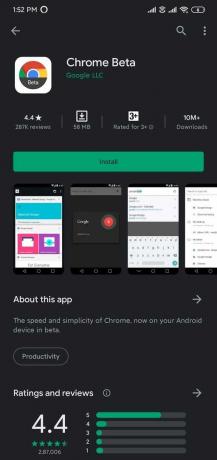
Одним из основных преимуществ бета-версии Chrome является возможность опробовать новые невыпущенные функции. Хотя они могут быть немного глючными, это стоит попробовать, и самое главное, вы можете оставить отзыв об этих функции и, основываясь на мнениях пользователей, команда разработчиков решит, включать ли их в исходный версия.
Рекомендуемые:
- Исправить ошибку "Приложение не установлено" на Android
- Как установить собственный рингтон текстового сообщения на Android
Мы надеемся, что эта статья была полезной, и вы смогли исправить Chrome требуется ошибка доступа к хранилищу на вашем Android смартфон. Но если у вас все еще есть вопросы или предложения, не стесняйтесь обращаться в раздел комментариев.



